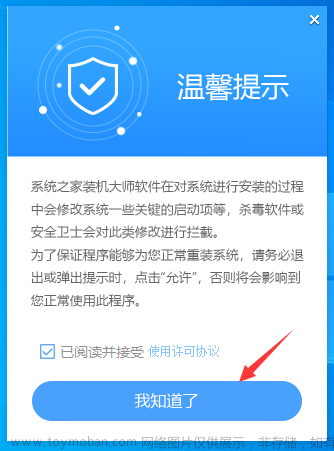电脑花屏是一种用户在使用电脑时可能遇到的问题,它表现为屏幕显示出现花纹、色块、闪烁等异常情况,可能由于多种原因引起。在本文中,我们将介绍电脑花屏问题的常见原因,并提供三种解决方法,通过分步骤详细说明,帮助用户解决电脑花屏的困扰。

方法1:检查显示连接线
在介绍具体的解决方法之前,我们需要了解电脑花屏问题可能的原因,并对这些原因进行具体的分析。其实,显示连接线的松动或损坏可能导致信号传输不稳定,引起屏幕花屏。以下是检查和解决的步骤:
第一步:首先关闭我们的电脑,并断开电源。
第二步:然后检查显示器与电脑之间的连接线,查看是否松动,确保连接牢固。

第三步:如果发现松动,重新插拔连接线,避免出现连接断开现象。
方法2:更新显卡驱动
显卡驱动过时或不兼容可能导致电脑花屏问题,更新显卡驱动是解决问题的有效途径。以下是更新显卡驱动的步骤:
第一步:在开始菜单中搜索“设备管理器”。
第二步:在设备管理器中找到并展开“显示适配器”。
第三步:右键点击显示适配器,选择“更新驱动程序”,选择自动搜索更新或手动下载最新的显卡驱动。完成更新后,重启电脑以使更改生效。

方法3:调整屏幕分辨率
不正确的屏幕分辨率设置可能导致显示异常,调整分辨率可以解决花屏问题。以下是调整屏幕分辨率的步骤:
第一步:右键点击桌面空白处,找到并选择“显示设置”。

第二步:在显示设置中,选择合适的屏幕分辨率,通常建议选择显示器的原生分辨率。

第三步:确认更改后,重新启动电脑查看情况。
结论
通过以上三种方法,您可以尝试解决电脑花屏的问题。请根据具体情况选择合适的方法,并在操作过程中保持注意力,以免造成不必要的损害。希望本文能够帮助您更好地理解和解决电脑花屏问题,提升您的电脑使用体验。
文章推荐:
视频录制工具大揭秘,三款好用的软件推荐!https://blog.csdn.net/shujuwa__net/article/details/136313696?spm=1001.2014.3001.5501
电脑背景图片怎么设置?这个方法让你一目了然https://blog.csdn.net/shujuwa__net/article/details/136315087?spm=1001.2014.3001.5501文章来源:https://www.toymoban.com/news/detail-837301.html
如何电脑录屏?教你3分钟快速掌握!https://blog.csdn.net/shujuwa__net/article/details/136314353?spm=1001.2014.3001.5501文章来源地址https://www.toymoban.com/news/detail-837301.html
到了这里,关于电脑花屏怎么办?这三个方法快速解决的文章就介绍完了。如果您还想了解更多内容,请在右上角搜索TOY模板网以前的文章或继续浏览下面的相关文章,希望大家以后多多支持TOY模板网!